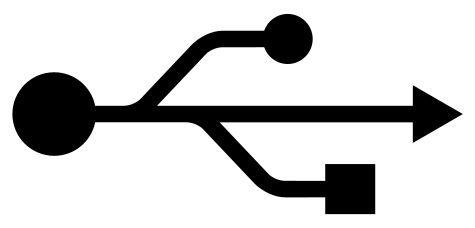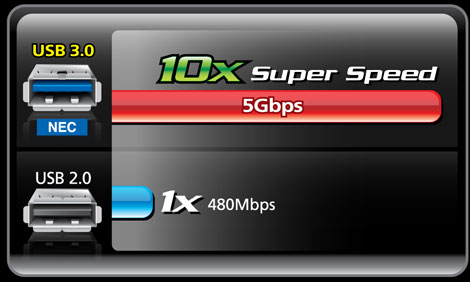[INFORMATION] Kết nối USB và các chuẩn kết nối USB 1.0 USB 1.1 USB 2.0 USB 3.0 !
Với một chiếc USB 8G hay 18G và cao hơn nữa là HDD Box 2.5" SATA 500G, 1T ... các Bác có thể chép phim ca nhạc ... bằng cách kết nối nó với máy tính. Và kết nối với HDP, HTPC, PC để xem phim và nghe nhạc ... =P~
Vậy nó kết nối như thế nào ? Xin trả lời qua cổng USB đấy !
Như vậy kết nối USB hiện rất phổ biến Vậy các Bác có biết USB là gì hay không ? USB ra đời từ năm nào ? Có mấy phiên bản ? Tốc độ ra sao ?
1. USB là gì ?
USB là viết tắt của Universal Serial Bus. USB là một chuẩn kết nối tuần tự trong máy tính và được dùng để kết nối các thiết bị ngoại vi như là máy in, chuột máy tính, bàn phím, điện thoại... Bạn đọc đừng nhầm lẫn USB là thiết bị lưu trữ dữ liệu, vì cái đó gọi là USB Flash (Hay ổ cứng di động USB).
2. Có bao nhiêu loại chuẩn USB ?
Trong lịch sử phát triển của mình, USB có 4 loại chuẩn đã được nghiên cứu và phát triển là: USB 1.0 năm 1996, USB 1.1 năm 1998, USB 2.0 năm 2000 và USB 3.0 năm 2008. Hai chuẩn đầu tiên không còn được sử dụng nữa trong khi đó USB 2.0 đang được sử dụng khá rộng rãi hiện nay. USB 3.0 còn rất mới mẻ nên chưa phổ biến. Mặc dù vậy, loại chuẩn này hứa hẹn sẽ được sử dụng rộng rãi trong tương lai.
3. USB có đặc đặc trưng gì ?
USB cho phép trao đổi dữ liệu giữa máy tính và thiết bị một cách nhanh chóng. Thiết bị có cổng USB tiêu tốn rất ít điện năng. USB được áp dụng chủ yếu cho các thiết bị lưu trữ di động như ổ cứng ngoài, USB Flash và chúng đều rất linh động. USB dùng chuẩn Plug-and-play nên không phải khởi động lại máy tính mỗi lần cắm thiết bị USB (điều rất dễ gặp khi sử dụng các thiết bị ngoại vi theo cổng PS/2).
4. USB thường thấy ở đâu ?
USB có thể được thấy ở rất nhiều thiết bị điện tử như máy in, tivi, chuột máy tính, bàn phím, điện thoại, bo mạch chủ (Mainboard), laptop, máy chơi game, ổ cứng ngoài hay máy quay HDP ...
5. Tại sao bây giờ USB 2.0 vẫn phổ biến hơn mặc dù đã có USB 3.0 ?
USB 3.0 chính thức được giới thiệu vào thị trường từ năm 2008 nên vẫn còn khá mới mẻ so với USB 2.0. Hiển nhiên sử dụng USB 3.0 đồng nghĩa với việc sẽ dùng phần cứng và cáp mới nên nhiều nhà sản xuất bo mạch chủ vẫn còn khá e ngại trong việc ứng dụng công nghệ này vào sản phẩm của mình. Tuy nhiên, do những tính năng vượt trội, đặc biệt trong khả năng truyền tài dữ liệu, USB 3.0 rất có thể sẽ thay thế hoàn toàn chuẩn kết nối cũ trong vài năm tới.
6. Tại sao phải thay USB 2.0 bằng 3.0 ?
Theo lí thuyết thì một chiếc máy tính có thể truyền dữ liệu qua USB 2.0 với tốc độ tối đa là 480Mbps (Khoảng 60MB/giây). Nếu như bạn tiến hành thao tác sao chép các file văn phòng hay vài Gigabyte dữ liệu thì tốc độ đó là phù hợp. Nhưng với nhu cầu truyền dữ liệu như hàng chục phim HD, hàng trăm Terabyte cơ sở dữ liệu, hàng nghìn bức ảnh độ phân giải cao, hàng triệu bài hát với dung lượng ngày càng cao thì tốc độ 480Mbps là... rất chậm. Đó là còn chưa kể tốc độ nói trên chỉ là lí thuyết không phải là tốc độ thực. Bởi vậy, chuẩn kết nối USB 3.0 với tốc độ lên tới 4.8 Gbps (khoảng 600MB/giây) sẽ là cách giải quyết tốt nhất cho tất cả vấn đề trên.
7. Nếu tôi đang sở hữu máy tính có USB 2.0 thì không thể sử dụng chuẩn USB 3.0 ?
Câu trả lời là vẫn có thể sử dụng được. USB 3.0 có thể truyền dữ liệu qua cổng USB 2.0 nếu như bạn lắp cáp USB 3.0. Tuy nhiên băng thông chắc chắn sẽ không thể bằng USB 3.0
8. Vậy làm sao để sử dụng đầy đủ hiệu năng của USB 3.0 ?
Các Bác có thể mua mainboard mới mà có cổng USB 3.0. Ngày nay số lượng mainboard có cổng USB 3.0 cũng không ít nên bạn hoàn toàn có thể yên tâm trong vấn đề lựa chọn. Một cách nữa đó là mua card PCI Express USB 3.0 nếu như bạn không muốn nâng cấp toàn bộ hệ thống PC, đối với laptop thì có thể lắp thêm USB 3.0 ExpressCard.
mainboard có cổng USB 3.0
USB 3.0 ExpressCard
Thank ALL !